附註: 我們想要以您的語言,用最快的速度為您提供最新的說明內容。本頁面是經由自動翻譯而成,因此文中可能有文法錯誤或不準確之處。讓這些內容對您有所幫助是我們的目的。希望您能在本頁底部告訴我們這項資訊是否有幫助。此為英文文章出處,以供參考。
本文說明如何檢視您的資料收集回覆,您可以驗證您的電子郵件的方式處理設定],以及步驟時可採取的疑難排解常見的錯誤訊息或回覆的問題。
[管理資料收集訊息] 對話方塊可協助您管理兩個資料收集訊息傳送至電子郵件收件者] 及您在 Outlook 收件匣中收到的每個這些郵件的回覆。
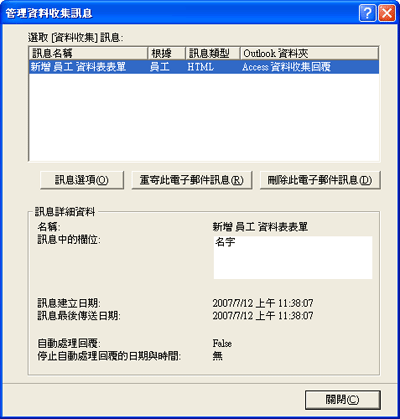
如果看不到] 對話方塊中,請執行下列動作,將其開啟:
-
開啟包含您想要管理的訊息的資料庫。
-
在 [外部資料] 索引標籤的 [收集資料]群組中,按一下 [管理回覆。
您想要做什麼?
檢視回覆
以下是您傳送資料集合表單透過電子郵件後,會發生什麼情況。收件者回覆的郵件] 即可的回覆,完成的表單,然後按一下 [ 傳送。本節說明如何您可以檢視回覆,如果有任何不會正確處理。無論您選擇讓回覆的處理自動或手動方式,您可以手動開啟回覆,或找出誰回覆。如需設定回覆程序選項的詳細資訊,請參閱新增資料透過電子郵件收集至 Access 資料庫的文件。
若要檢視的回覆,請執行下列動作:
-
開啟 Microsoft Outlook 2007 或 2010,然後瀏覽至您指定的儲存資料收集回覆的資料夾。
提示: 如果您不記得資料夾的名稱,在 [外部資料] 索引標籤的 [收集資料]群組中,按一下 [管理回覆。在 [管理資料收集訊息] 對話方塊中,您會發現在 [ Outlook 資料夾] 欄對應至您想要檢視其回覆的訊息列中的資料夾名稱。
-
若要在 Outlook 中開啟回覆,請按兩下回覆。完成寄件者時,您會看到表單。
Access 不會處理回覆郵件的回覆。因此,如果您看到一或多個表單,從 [收件者是空白,不完整,或未完成正常運作,您必須重新傳送原始的電子郵件訊息給這些使用者,而不是使用 [回覆] 命令。如需有關重新傳送資料收集訊息的詳細資訊,請參閱重新傳送資料收集訊息。
同樣地,如果您想要傳送給其他人的邀請,您必須重新傳送原始郵件,而非轉寄。
自動處理回覆驗證設定
如果您選擇要讓您自動處理的回覆,請執行下列命令以確保正確處理回覆:
-
每個回覆,檢閱 [待處理標幟、資料收集狀態和類別] 欄中的值。
提示: 如果您沒有看到 [待處理標幟、資料收集狀態,與類別的資料行] 檢視中,使用欄位選擇]來新增。欄標題,以滑鼠右鍵按一下,然後按一下 [欄位選擇]。在 [欄位選擇] 對話方塊中,每個欄位拖放它右邊或左邊的現有的資料行標頭。
在 Outlook 資料夾中,如果資料收集作業成功設定待處理標幟,資料集合狀態] 欄位為空白,並且在 [類別] 欄中有綠色指標,回覆已成功處理。
-
此外,您可能要檢閱的目的資料表,請確定您看到收集的資料儲存為新的記錄,或是為現有記錄的更新內容。
附註: 您無法將資料新增從電子郵件回覆,如果您的收件者是使用 Hotmail 或 Yahoo 傳送給您的資料集合表單。
自動處理回覆的問題進行疑難排解
電子郵件收件者可能會回報他們填寫的表單,並回到您為回覆傳送給他們。不過,您沒有看到預期的結果,Access 或 Outlook 中。例如:
-
您沒有看到 [在 Access 中的目的資料表中的資料。沒有新增新的記錄,或不更新現有的記錄。
-
在 Outlook 中郵件的 [資料集合狀態] 欄會顯示錯誤訊息或字串 「 未處理的郵件 」。此外,郵件的 [類別] 欄會顯示紅色方形,或是為空白。
如果您遇到這類問題,請參閱在我的資料收集回覆無法自動處理的疑難排解步驟。
此外,請參閱新增資料透過電子郵件收集至 Access 資料庫如果您想要確認您已正確設定自動處理。
手動處理回覆
手動處理回覆涉及從 Outlook 啟動匯出作業。您一次只能匯出一個回覆。避免資料集合狀態] 欄設定為 [使用電子郵件收集資料已順利完成的回覆。此狀態會指出回覆已經有已成功的處理。必須手動處理資料收集狀態欄設定為 [未處理的郵件的回覆。在此欄中有錯誤訊息的回覆具有無法自動處理,並且需要一些疑難排解,您可以手動將其匯出之前。以協助疑難排解,請參閱資料收集回覆無法自動處理。
-
在 Outlook 中,以滑鼠右鍵按一下您想要以手動方式處理的回覆。
-
按一下 [匯出資料至 Microsoft Office Access]。
-
在 [匯出至 Microsoft Access 資料] 對話方塊中,檢閱的回覆]、 詳細資料,然後按一下[確定],匯出。如果匯出作業成功,您會看到資料已成功匯入至資料庫的訊息。如果作業失敗,您會看到訊息無法匯入資料,因為錯誤,後面接著造成失敗問題的說明。下表列出可能會導致失敗匯出作業的問題。
手動處理回覆的問題進行疑難排解
|
問題或 資料收集狀態欄訊息 |
原因 |
解決方式 |
|
當我以滑鼠右鍵按一下回覆時,我無法看到 [匯出至 Microsoft Access 資料的命令。 |
選取的郵件不是有效的資料收集回覆。 |
刪除不是指定的資料夾中的資料收集回覆的郵件。 |
|
回覆並不正確的資料夾。 |
只有原始回覆的郵件會移至指定的資料夾。 您自己的訊息回覆 (除非您使用 [寄件備份] 資料夾中的郵件的副本產生回覆) 和回覆屬於的電子郵件訊息的執行緒,用來討論可能無法將移至指定的資料夾。 其他可能的原因包括: 未安裝存取權,或的增益集,需要回覆的處理的是遺失或損毀。 |
如果您的回覆其中一項不開始處理,填寫所傳送的郵件寄件備份] 資料夾中的表單。 如果使用者填寫回覆回覆中的表單,要求使用者回覆原始郵件。 如果您懷疑增益集是 [遺失或損毀切換至 [Outlook 完成下列步驟:
如果您看到的項目已停用的應用程式增益集]底下,按一下 [管理] 方塊中的箭號、 選取停用的項目,,然後選取 [停用的項目] 對話方塊中的 [ Microsoft Access Outlook 增益集的資料收集與發佈並按一下 [啟用]。 如果您沒有看到Microsoft Access Outlook 增益集資料收集與發佈再次嘗試安裝 Access。 |
|
找不到資料庫。尋找資料庫,並手動匯入資料。 |
資料庫已 [移到另一個位置、 重新命名或刪除,或損毀。 |
將資料庫還原到原始位置,然後再試一次。 |
|
資料庫已在使用中。 |
資料庫已開啟在獨佔模式中,而且無法對資料庫進行變更,直到獨佔鎖定釋放。 |
要求關閉,然後在 [標準模式中開啟資料庫的獨佔模式開啟資料庫的使用者。然後,嘗試手動匯出回覆。 |
|
資料表、 查詢或欄位遺失。 |
目的資料表或查詢 [已刪除或重新命名,或其結構已經修改的方式無法新增至資料表的表單的內容。 |
建立遺失的目的資料表和查詢,或建立並傳送新的資料收集訊息。 |
|
表單是損毀,或經過修改。 |
回覆] 中的表單已損毀,或是其他人 (收件者或寄件者) 修改表單。 |
如果收件者修改表單,請要求他們重新表單傳送給您,並手動匯出回覆。 如果原始郵件] 中的表單是損毀或不正確,您必須建立並傳送新郵件。 |
|
遺漏完成處理所需的資訊。 |
遺失對應到現有記錄必須更新回覆所需的資訊。 |
[郵件設定必須使用 Outlook 同步處理。在 Access 中,[外部資料] 索引標籤的 [收集資料]群組中,按一下 [管理回覆。在 [管理回覆] 對話方塊中,選取郵件。在訊息的詳細資料,Access 會顯示警告] 對話方塊。按一下 [同步處理設定警告,然後關閉對話方塊。切換回 Outlook,然後再以手動方式匯出回覆。 |
|
無法新增或更新的資料,因為只接受唯一值的欄位中重複的值會造成資料。 |
其 [索引] 屬性設定為 [是 (不可重複)的欄位不能包含重複的值。如果已指派給表單欄位的值的資料表中的相對應欄位中,將會失敗作業。 |
請要求收件者傳送另一個的回覆,使用 [表單] 欄位中的值。 |
|
您輸入的值不在清單中選擇的項目。 |
[表單包含查閱值,成為必填的欄位,但使用者未指定的值] 欄位中,或欄位的 [限制在清單內] 屬性設定為 [是,使用者指定的不在清單中的值。 |
要求收件者,若要重新傳送回覆,填寫所有欄位後, 或填滿出及儲存表單,然後嘗試再次匯出。 |
|
表單欄位中的值無效。 |
收件者一或多個欄位中輸入無效資料。 |
要求收件者,若要重新傳送回覆,填寫所有欄位後, 或填滿出及儲存表單,然後嘗試再次匯出。 |
|
回覆會包含您要填寫的表單。當您完成時,請將其傳送給此電子郵件的寄件者。 |
收件者不是填寫表單。 |
請要求收件者之後填寫表單時,傳送給其他的回覆。 |
如果原始郵件無法送達部分使用者,請嘗試重新傳送郵件而不是轉寄。如需詳細資訊重新傳送郵件,請參閱重新傳送資料收集訊息。










